Vega拡張機能とCLIに関する問題を解決する
このページでは、Vega StudioをVS Codeで使用する際に発生する可能性のある一般的な問題の解決策を示します。ここで特定の問題の解決策が見つからない場合は、開発者フォーラムに問題を投稿して追加のサポートを受けてください。
VS Codeの複合デバッグ構成が機能しない
原因: VS Codeの複合構成では、両方のデバッガーが期待どおりの順序で正しく初期化されない場合があります。
解決策: 回避策として、次の手順を実行します。
- VS Codeのアクティビティバーで、[実行とデバッグ] アイコンをクリックします。
- 用意されているオプションから [(script) Attach] を選択し、[デバッグの開始 (F5)] をクリックします。スクリプトがアプリにアタッチされるまで待ちます。
- [(native) Attach] を選択し、[デバッグの開始 (F5)] をクリックします。ネイティブがアプリにアタッチされるまで待ちます。
- スクリプトとネイティブの両方をデバッグします。
コマンドの実行に失敗する
エラーメッセージ: Failed to execute command: Following command failed, checks logs - '<失敗したコマンド>'
原因: Vega Studio拡張機能は、いくつかの機能を提供するために特定のコマンドをバックグラウンドで実行します。場合によっては、これらのバックグラウンドコマンドのいずれかが正しく実行されないことがあります。
解決策: エラーの原因を特定するには、[Output] > [Kepler] に移動します。
アプリパッケージIDが見つかりません
原因: アプリIDはmanifest.tomlファイルに保存されていますが、その場所がわからない場合があります。
解決策:
- アプリのmanifest.tomlファイルを開きます。
- [package] セクションを見つけます。
-
idフィールドにアプリのパッケージIDが記載されています。
[package] title = "基本的なUI React Nativeアプリ" version = "0.1.0" id = "com.amazondeveloper.myvegaapp" # com.amazondeveloper.myvegaappがアプリのパッケージIDです
Vega StudioでVegaサイドバーの [Build Modes] ビューにコンテンツが表示されない
原因: VS Codeキャッシュが破損しているか、複数のVS Codeインスタンスが同時に実行されています。
解決策:
-
非表示のものも含め、VS Codeのすべてのインスタンスを停止します。
- macOS: Appleメニューの [強制終了] をクリックし、すべてのVS Codeインスタンスを選択して [強制終了] をクリックします。
- Ubuntu:
killall codeを実行します。
-
VS Codeのキャッシュをクリアします。
Mac OS
- ~/Library/Application Support/Codeに移動します。
- 次のフォルダを削除します。 Cache、CachedData、CachedExtensions、CachedExtensionVSIXs(存在する場合)、Code Cache。
Ubuntu
- $HOME/.config/Code/Userに移動します。
- 次のフォルダを削除します。 Cache、CachedData、CachedExtensions、CachedExtensionVSIXs(存在する場合)、Code Cache。
-
VS Codeを再起動します。
ビルドモードでのタブナビゲーション順序が正しくない
原因: このパネルは、VS Codeの設計によりステータスバーとウィンドウのヘッダーコントロールの間に配置されています。
解決策: これはVS Codeで想定された動作です。[Build Modes] パネルを操作するには、マウスナビゲーションまたはキーボードショートカットを使用します。
[Build Modes] パネルにフォーカスインジケーターが表示されない
原因: カスタムパネルのVS Codeフォーカスインジケーターの動作。
解決策: これは想定された動作です。ビジュアルフォーカスインジケーターがなくても、パネルは引き続き機能します。
VS Code拡張機能でVegaコマンドを実行できない
原因: VS CodeとVega拡張機能のバージョン互換性の問題、または拡張機能のインストールが古いことが原因である可能性があります。
Vega SDKは最新バージョンのVS Codeをコンピューターにインストールします。VS Codeは自動的に新しいバージョンに更新されることがあり、その場合、Vega Studio拡張機能を使用してVegaコマンドを実行しようとするとエラーが発生します。
また、VS Codeに以前のバージョンのVega Studio拡張機能がインストールされている場合も、エラーが発生することがあります。
解決策:
既存の拡張機能のアンインストール
-
VS Codeを開きます。
-
アクティビティバーから [設定] > [拡張機能] に移動します。
-
Vega拡張機能のアイコンを探します。
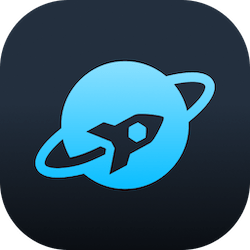
または、メニューバーから [コード] > [設定] > [拡張機能] に移動します。
-
検索フィールドに「Kepler Studio」と入力します。
-
[アンインストール] をクリックします。
-
VS Codeを再読み込みします。
拡張機能の再インストール
-
VS Codeを開きます。
-
アクティビティバーから [設定] > [拡張機能] に移動します。
-
Vega拡張機能のアイコンを探します。
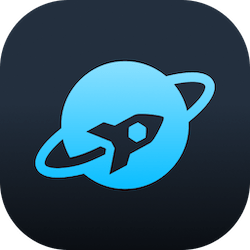
または、メニューバーから [コード] > [設定] > [拡張機能] に移動します。
- 検索フィールドに「Kepler Studio」と入力します。
- [インストール] をクリックします。
- プロンプトが表示されたら、[今すぐ再度読み込む] をクリックします。
複数のアプリインスタンスがサポートされていない
原因: Metroパッケージャーは複数の同時インスタンスをサポートできません。
解決策: 2つ目のアプリインスタンスを起動する前に、1つ目のアプリインスタンスを停止します。一度に実行できるVegaアプリは1つだけです。
Vega CLIコマンドが、明確なエラー情報なしに失敗する
原因: 詳細なログ記録による診断が必要なコマンド実行エラーが発生しています。
解決策: 詳細なエラー情報については、~/.kepler/logsにあるログファイルを確認してください。ログファイルの名前はkepler_log_<タイムスタンプ>.logです。
関連トピック
Last updated: 2025年9月30日

